东芝电脑如何重装系统?东芝电脑重装系统教程
时间:2023-08-02阅读量:作者:大白菜
东芝电脑如何重装系统?重装系统对于东芝电脑来说,就像是给它洗个热水澡,让它焕然一新。今天,我将带你一起探索东芝电脑重装系统的奇妙世界,让我们一起来看看如何轻松搞定这个任务吧
东芝电脑如何重装系统?重装系统对于东芝电脑来说,就像是给它洗个热水澡,让它焕然一新。今天,我将带你一起探索东芝电脑重装系统的奇妙世界,让我们一起来看看如何轻松搞定这个任务吧!
东芝电脑重装系统教程
一、一键制作启动u盘
1、下载大白菜u盘启动盘制作工具,打开运行。
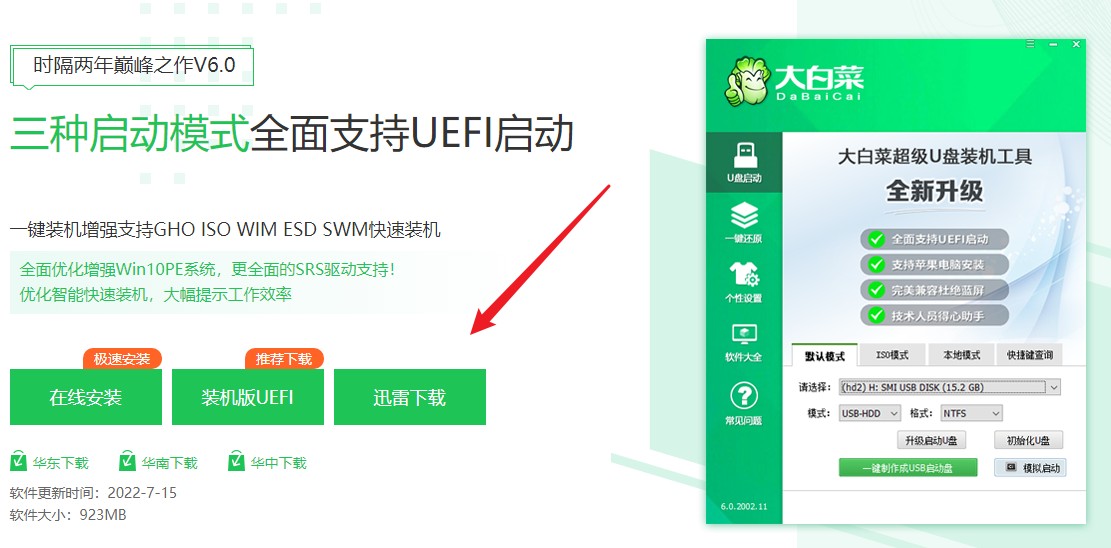
2、制作工具自动识别出u盘的信息以及名称(前提是u盘已经插入到电脑),无需任何修改,按照默认的“格式”和“模式”进行制作。
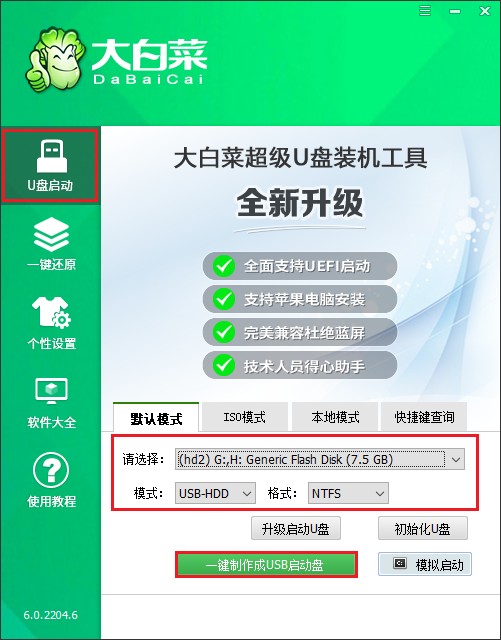
3、提示将会删除u盘里面的所有数据,如果有重要文件,请备份后再进行制作u盘启动盘哦。
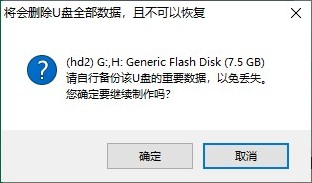
4、等待启动u盘制作成功!
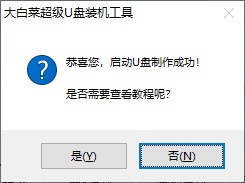
5、制作启动u盘完成后,接下来是准备系统镜像,可以到msdn网站下载,然后存放到u盘根目录下。
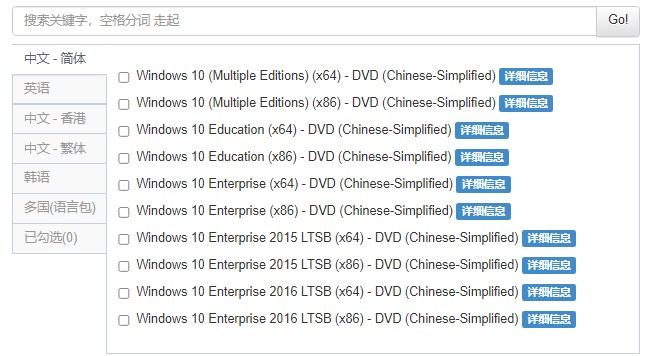
二、设置u盘启动进入PE
1、根据你的电脑品牌和类型,查询启动热键(可参考下图部分启动热键图表)。然后重新开机,电脑出现开机画面立即按启动热键。
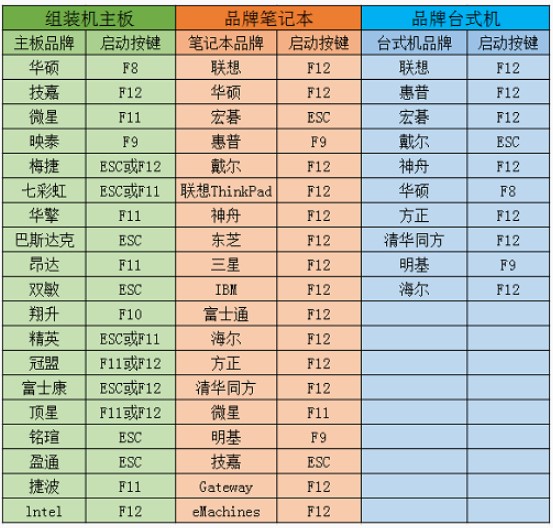
2、启动选项请选择U盘(usb开头或者是u盘名称的选项),然后按回车键进入。
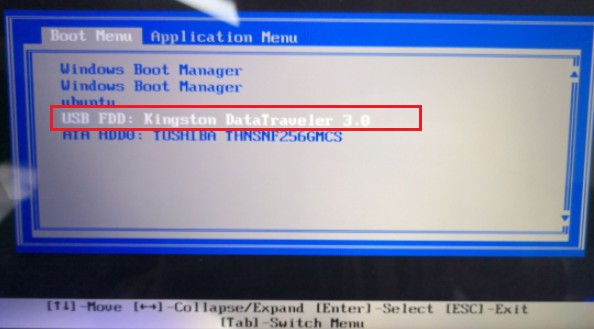
3、通过启动u盘进入大白菜PE主菜单中,选择win10x64 PE回车。
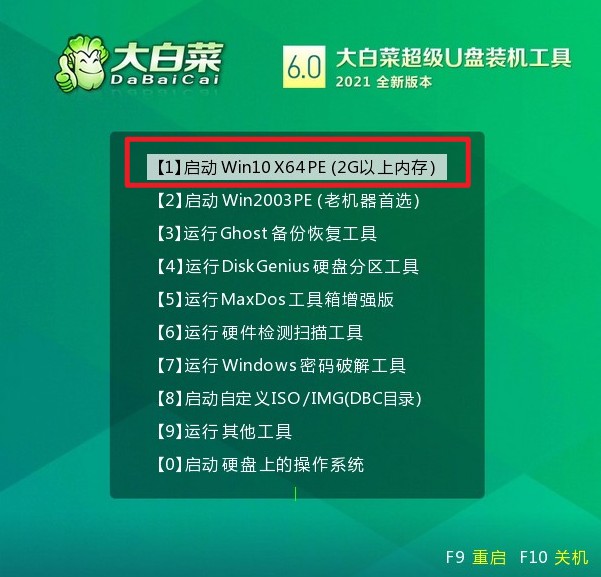
三、u盘装系统步骤
1、打开大白菜一键装机工具,在页面中选择事先准备好的系统镜像文件,安装在c盘。
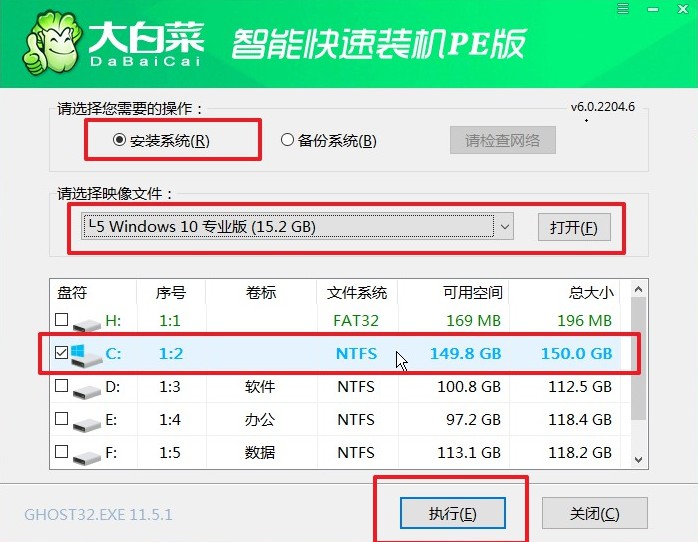
2、默认窗口的勾选,点击“是”,开始还原。
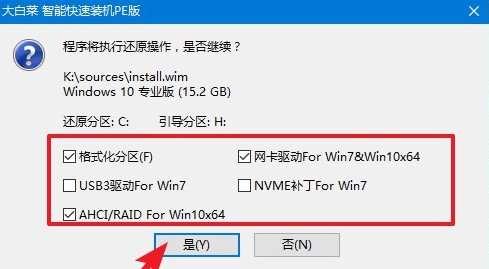
3、勾选“完成后重启”,这样安装完成后电脑会自动重启,然后在重启时拔出U盘。
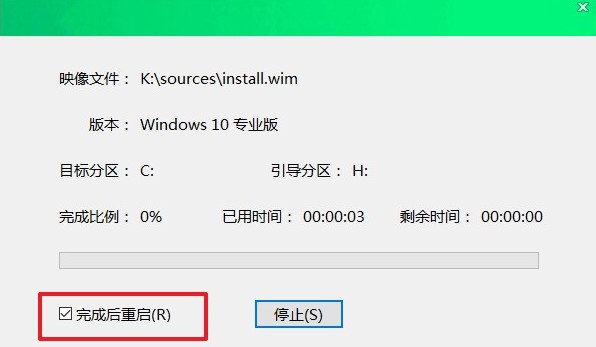
4、重启后,进入系统桌面就意味着系统安装成功!
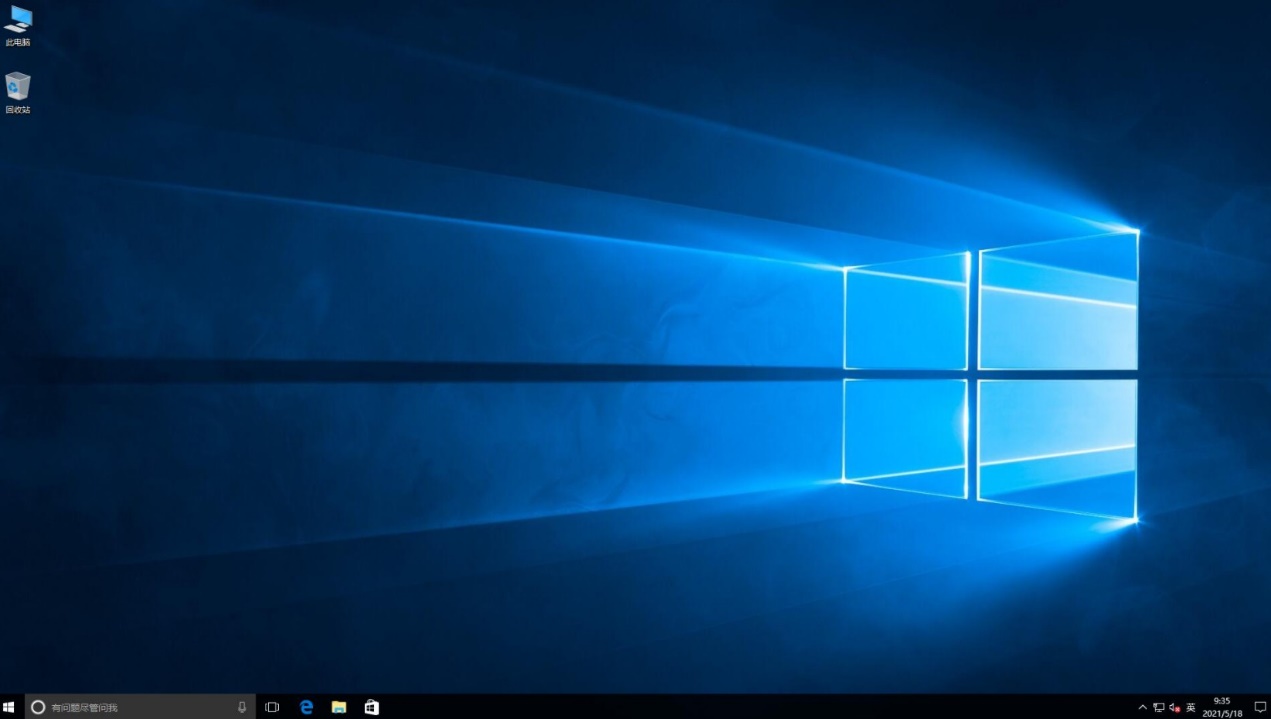
重装系统对于东芝电脑来说,就像是给它来个“美容SPA”,让它焕然一新。通过备份重要数据、准备系统安装盘、进入BIOS设置、选择启动项、按照提示操作、安装驱动程序等一系列步骤,我们可以轻松搞定这个任务。希望这篇幽默风趣的教程能够帮助到你,让你的东芝电脑焕发出新的光彩!